So erstellen Sie eine Pivot-Tabelle in Google Sheets
Was Sie wissen sollten
- Formatieren Sie die Daten als Tabelle, indem Sie die Zellen mit den Daten markieren und das auswählen Filter Schaltfläche in der Symbolleiste.
- Wählen Sie die Tabelle mit den Quelldaten aus, die Sie verwenden möchten, und wählen Sie dann Daten > Pivot-Tabelle.
- Wählen Sie oben im Pivot-Tabellen-Editor eine der vorgeschlagenen Pivot-Tabellen aus, um sie auf Ihre Daten anzuwenden.
In diesem Artikel wird erklärt, wie Sie eine Pivot-Tabelle in. erstellen Google Tabellen.
Planung Ihrer Pivot-Tabelle
Nehmen Sie sich Zeit für die Planung, bevor Sie eine Pivot-Tabelle für Google Tabellen erstellen, um das effektivste Ergebnis zu erzielen.
Überprüfen Sie die Quelldaten, um sicherzustellen, dass sie gut organisiert sind. Es sollte keine leeren Zeilen oder Spalten enthalten. Sie sollte auch Überschriften enthalten, die die notwendigen Informationen für die Pivot-Tabelle enthalten.
-
Formatieren Sie die Daten als Tabelle, indem Sie die Zellen auswählen, die die Daten enthalten, und dann das
Filter Schaltfläche in der Symbolleiste. Die Zellen in der ersten Zeile werden als Spaltenüberschriften formatiert. Klären Sie, was Sie von der Pivot-Tabelle erwarten. Wenn Sie sich ein Ziel für das setzen, was Sie damit erreichen möchten, können Sie es richtig einrichten.
Überlegen Sie, wie die Ergebnisse angezeigt werden sollen. Wissen, welche Daten Sie konkret anzeigen möchten Spalten und Zeilen den Prozess der Erstellung einer Pivot-Tabelle weiter rationalisieren.
Pivot-Tabellenbereiche
Alle Pivot-Tabellen haben vier verschiedene Bereiche. Jeder Bereich dient einem bestimmten Zweck. Wenn Sie sich mit diesen Bereichen vertraut machen, können Sie eine Pivot-Tabelle in Google Tabellen planen und erstellen.
- Im Bereich Zeile werden Daten in den Zeilen auf der linken Seite der Pivot-Tabelle angezeigt. Dieser Bereich wird für Daten verwendet, die Sie kategorisieren und gruppieren möchten, z. B. Produkte, Namen oder Regionen. Es ist möglich, dass dieser Bereich keine Felder enthält.
- Der Spaltenbereich enthält Überschriften innerhalb der Pivot-Tabelle. Der Spaltenbereich kann Ihnen dabei helfen, Trends im Laufe der Zeit zu erkennen.
- Google Tabellen berechnet und zählt Daten im Bereich Werte. Normalerweise verwenden Sie diesen Bereich für Daten, die Sie messen möchten, wie z Summen, zählt, oder Durchschnitte.
- Sie können den Filterbereich verwenden, um Filter zu erstellen. Wenn Sie im Bereich Filter ein Datenfeld auswählen, wird die gesamte Pivot-Tabelle anhand dieser Informationen gefiltert.
Erstellen Sie die Pivot-Tabelle
Google Tabellen kann mit Ihren Daten eine Pivot-Tabelle erstellen. Es kann basierend auf den von Ihnen bereitgestellten Daten eine oder mehrere Tabellen vorschlagen. Sie können einen Vorschlag zum Erstellen einer Instant-Pivot-Tabelle annehmen oder manuell erstellen.
Öffnen Sie die Tabelle in Google Tabellen, die die Daten enthält, die Sie verwenden möchten.
Wählen Sie die Tabelle mit den Quelldaten aus, die Sie verwenden möchten.
-
Auswählen Daten > Pivot-Tabelle.
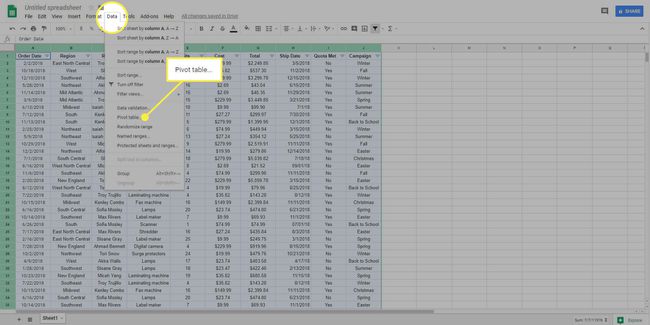
-
Ein neues Blatt wird geöffnet, und der Pivot-Tabellen-Editor wird auf der rechten Seite des Bildschirms geöffnet.
Wählen Sie oben im Pivot-Tabellen-Editor eine der vorgeschlagenen Pivot-Tabellen aus, um sie auf Ihre Daten anzuwenden.
-
Wähle aus Hinzufügen Schaltfläche neben jedem Bereich und wählen Sie das gewünschte Datenfeld in diesem Bereich aus, wenn Sie die Pivot-Tabelle manuell erstellen möchten.
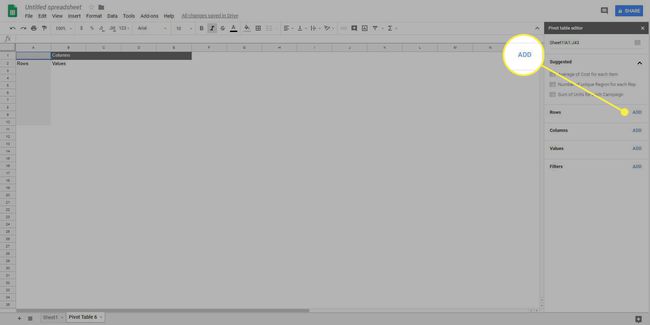
-
Auswählen Hinzufügen im Bereich Filter und wählen Sie die Bedingung oder den Wert aus, nach der die Daten gefiltert werden sollen.
-
Sortieren oder sortieren Sie Spalten oder Zeilen, indem Sie den Pfeil unter auswählen Befehl oder Sortieren nach im Bereich Pivot-Tabellen-Editor und wählen Sie die Option aus, die Sie anwenden möchten.

-
Wähle aus Summen anzeigen Kontrollkästchen, um die Summen einer Spalte oder Zeile anzuzeigen.
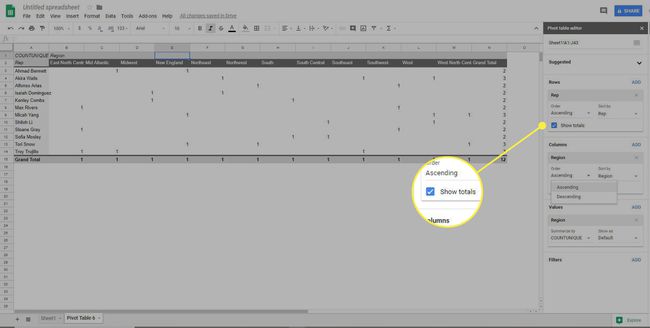
Daten bearbeiten oder entfernen
Sie können die in einer Pivot-Tabelle angezeigten Daten jederzeit ändern oder entfernen.
Öffnen Sie die Tabelle mit der Pivot-Tabelle.
Wählen Sie die Pivot-Tabelle aus.
Ziehen Sie ein Feld im Pivot-Tabellen-Editor in eine andere Kategorie, um es zu verschieben.
Auswählen X entfernen im Pivot-Tabellen-Editor, um ein Feld zu entfernen.
Wählen Datenbereich auswählen, das wie ein kleines Raster in der oberen rechten Ecke des Pivot-Tabellen-Editors aussieht, um den für die Pivot-Tabelle verwendeten Datenbereich zu ändern.
Wenn Sie die Quelldaten, aus denen die Pivot-Tabelle schöpft, ändern oder hinzufügen, wird die Pivot-Tabelle automatisch aktualisiert.
Wann sollten Sie eine Pivot-Tabelle verwenden?
Pivot-Tabellen sind leistungsstarke Tabellenkalkulationsfunktionen, die die für Ihre Anforderungen wichtigen Daten aus einem großen Datenblatt zusammenfassen können. Sie können die interaktiven Pivot-Tabellen verwenden, um eine große Datenmenge zu untersuchen und nur das zu extrahieren, was Sie benötigen.
Wenn Sie eine riesige Datenmenge haben und nur wenige Datenfelder anzeigen möchten, vereinfacht eine Pivot-Tabelle den Prozess. Genauso einfach können Sie diese Daten zusammenfassen. Sie können benutzerdefinierte Tabellen erstellen, um wiederkehrende Datenmuster zu finden, die eine genaue Datenprognose unterstützen. Darüber hinaus können Sie benutzerdefinierte Berichte effizient erstellen.
